Antworten zu den Downloads
Hier findest du Antworten zu: Online Shop | Downloads | MP3 Dateien anhören | Allgemeine Fragen
Bevor Du eine Zip-Datei öffnen kannst, musst Du sie herunterladen und auf Deinem Windows-Rechner speichern. Du kannst angeben, in welchem Ordner Du die Datei speichern willst. Andernfalls wird sie automatisch im Ordner Downloads abgelegt.
Zip-Dateien unter Windows öffnen:
- Öffne den Windows-Explorer, zum Beispiel mit dem Tastaturbefehl Windows-Taste + E
- Rufe den Ordner Downloads auf – oder den Ordner, den Du beim Herunterladen als Zielordner ausgewählt hast.
- Suche die entsprechende Zip-Datei.
- Willst Du die Zip-Datei an Ort und Stelle entpacken, doppelklicke die Datei. Es erscheint ein Unterordner, in dem Du die enthaltenen Dateien sehen kannst.
- Willst Du einen anderen Speicherort für die komprimierten Dateien auswählen, klicke mit der rechten Maustaste auf die Zip-Datei und wähle Alle extrahieren. Ein Menü wird eingeblendet, in dem Du auswählen kannst, in welchem Ordner der Inhalt gespeichert werden soll.
Bevor Du eine Zip-Datei öffnen kannst, musst Du sie herunterladen und auf Deinem Mac speichern. Du kannst angeben, in welchem Ordner Du die Datei speichern willst. Andernfalls wird sie automatisch im Ordner Downloads abgelegt.
Zip-Dateien mit Mac öffnen:
- Ein Doppelklick auf die Datei genügt, schon erscheinen die enthaltenen Dateien in einem neuen Ordner auf derselben Ebene wie die Zip-Datei. Liegt die Zip-Datei zum Beispiel im Ordner Downloads, findest Du den entpackten Ordner nach dem Doppelklick ebenfalls dort.
Du kannst Deine heruntergeladenen Bücher in ein paar Schritten auf deinen Kindle kopieren.
- Verbinde Deinen Computer und Dein Kindle mit dem mitgelieferten USB-Kabel.
(Einige Kabel dienen nur zum aufladen der Batterie und können keine Daten übertragen) - Öffne den Kindle-Ordner auf Deinem Computer.
Wenn Du Windows verwendest, findest Du den Ordner unter “Dieser PC”.
Auf dem Mac wird der Kindle im “Finder” als externe Festplatte angezeigt. - Suche die Buch-Datei auf Deinem Computer und klicke sie an.
- Ziehe die Buch-Datei in den Ordner “Dokumente” auf Deinem Kindle.
- Nachdem Du den Kindle vom Computer getrennt hast, findest Du das Buch in Deiner Kindle Bibliothek.
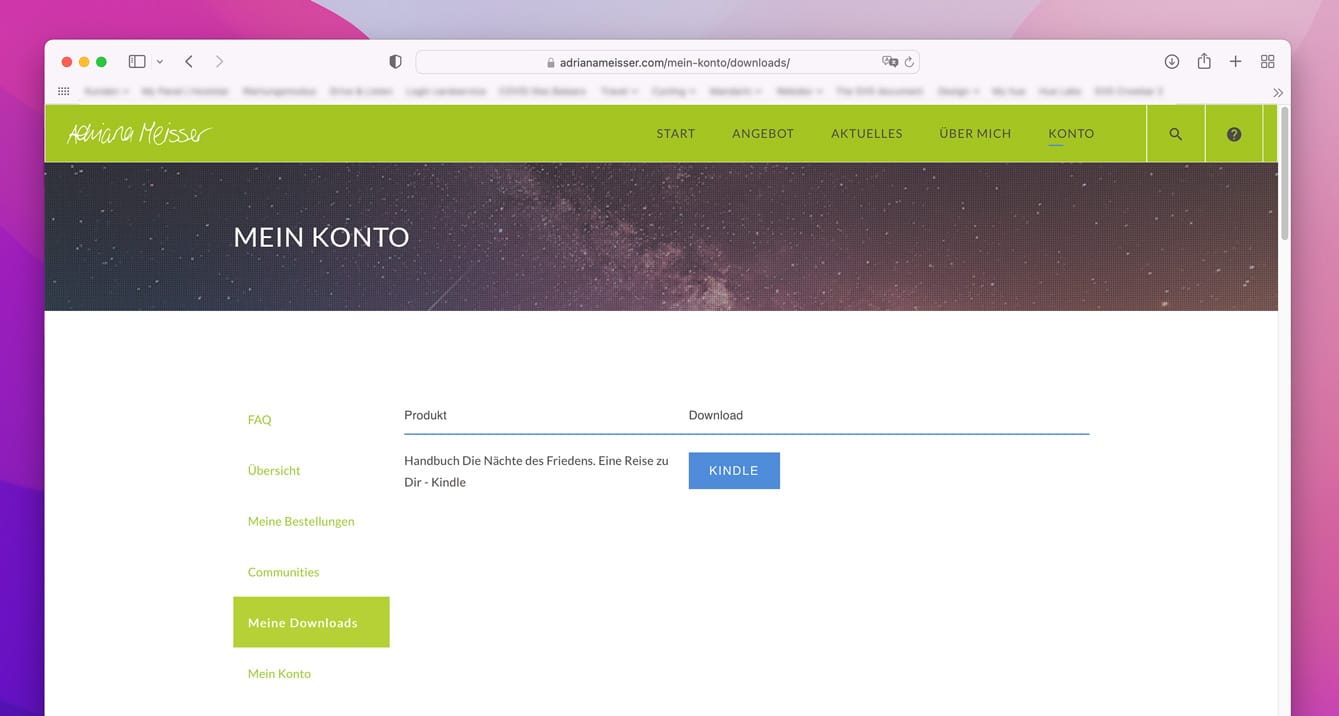
Kindle Version aus dem Benutzerkonto herunterladen
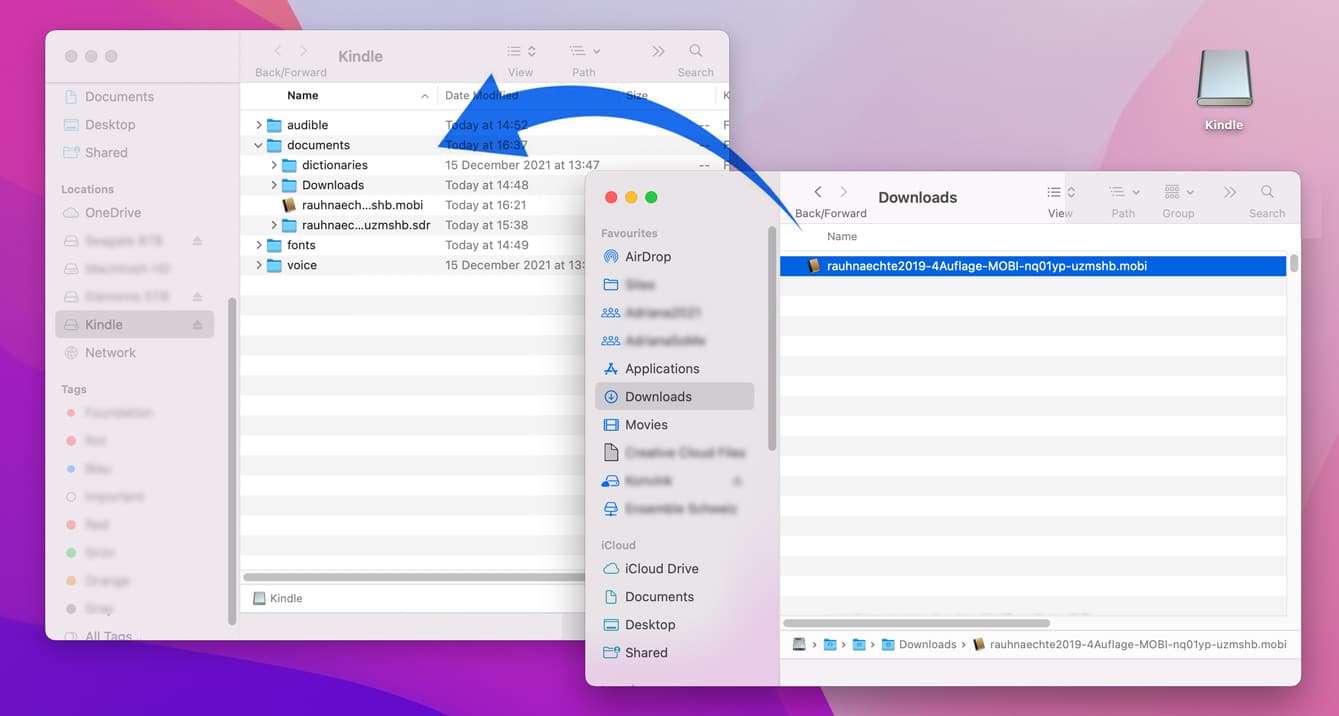
Heruntergeladende Date auf den mit dem Computer verbundenen Kindle kopieren.
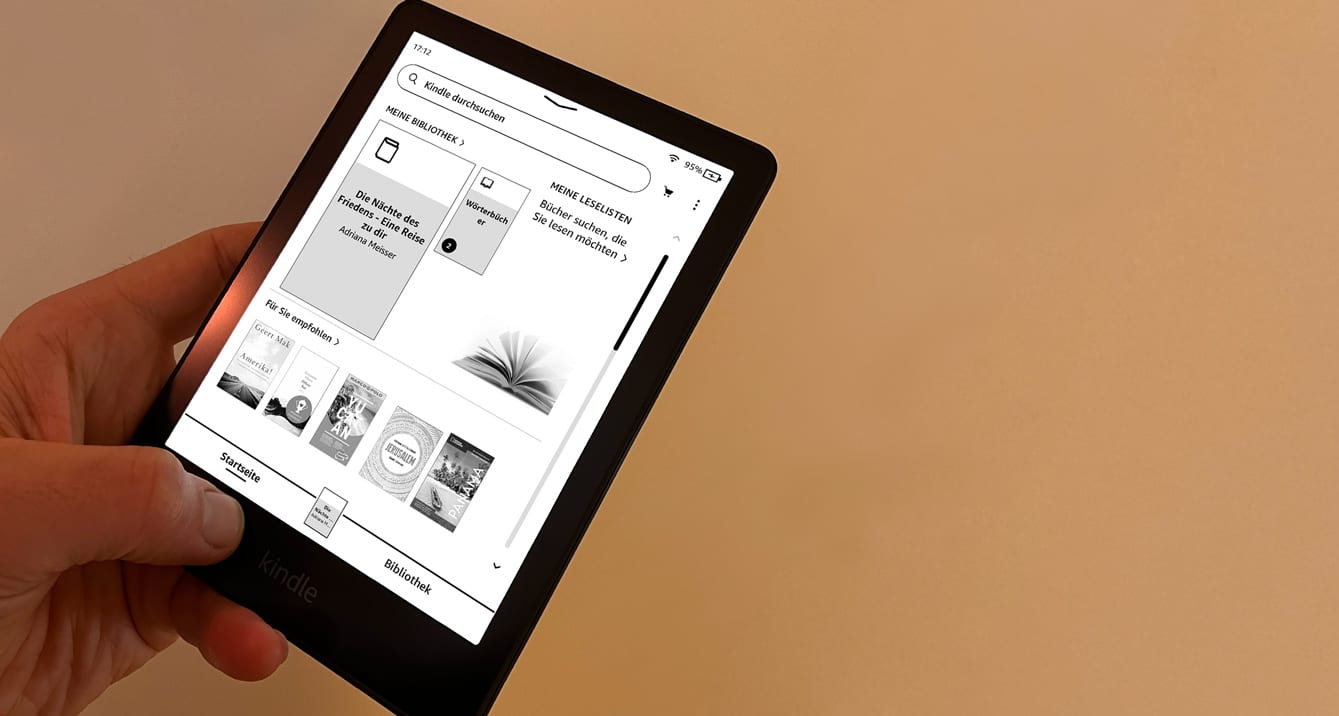
Kindle vom Computer trennen. Das Buch erscheint in der Bibliothek. - Verbinde Deinen Computer und Dein Kindle mit dem mitgelieferten USB-Kabel.
